steam想申明库存量,不晓得在哪里去增设,那个出口处是稍稍有点儿深,由此可见毕竟也很单纯,一起来看一看什么样操作方式。操作方式方式01登入steam后,点选街道社区旁的对个人......
2024-02-05 549
在QQ上播放视频文件的时候,想要设置默认使用腾讯视频播放,应该如何设置呢?现在小编来教教你吧!
首先,在桌面上找到QQ社交软件,如图所示。

双击桌面的QQ社交软件,弹出登录页面,输入账号和密码,如图所示。

登录进去,在QQ面板的左下角找到“三条横杆”图标,如图所示。

用鼠标左击一下“三条横杆”图标,弹出菜单栏,然后找到“设置”,如图所示。

鼠标左击“设置”,弹出“系统设置”窗口,默认打开“基本设置”页面,如图所示。
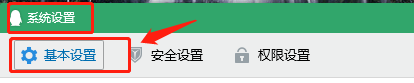
在“基本设置”页面中,左侧工具栏上找到“会话窗口”,如图所示。
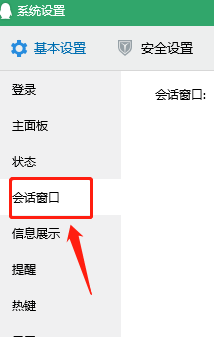
在右侧“会话窗口”的模块中,我们找到选项“默认使用腾讯视频播放视频文件”功能,如图所示。

最后一步,在对应的方框内用鼠标左击一下,出现一个绿色的“√”即可完成操作,如图所示。

以上方法由办公区教程网编辑摘抄自百度经验可供大家参考!
相关文章
steam想申明库存量,不晓得在哪里去增设,那个出口处是稍稍有点儿深,由此可见毕竟也很单纯,一起来看一看什么样操作方式。操作方式方式01登入steam后,点选街道社区旁的对个人......
2024-02-05 549
操作方式方法01【辅助widget】多种辅助工具相连接两个功能键的可同时按【Shift】加此功能键挑选出1、正方形、圆锥选框辅助工具 【M】 2、终端辅助工具 【V】 3、截叶......
2024-02-05 481
操作方式01文档格式难题qq肖像最合适用jpeg文档格式的相片,若是相片有透明化地下通道,能选用png文档格式上载。 02大小不一难题若是相片极重也可能将引致上载失利,检......
2024-02-05 405